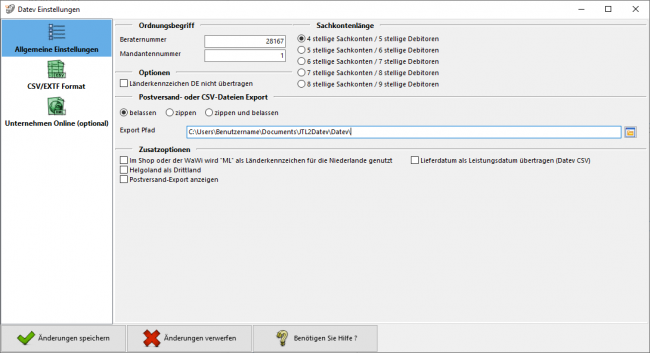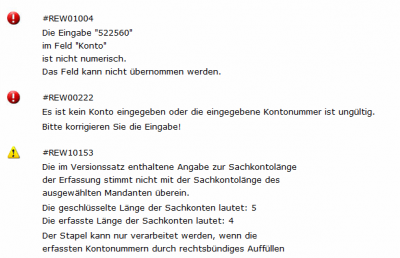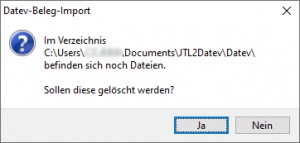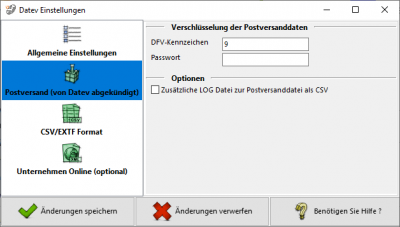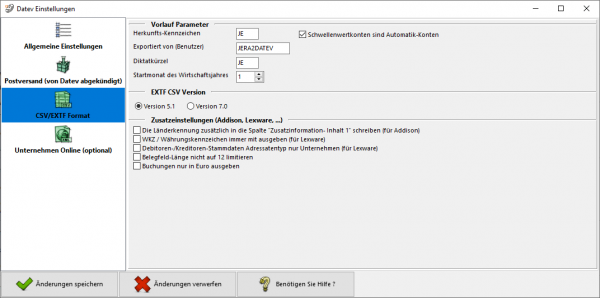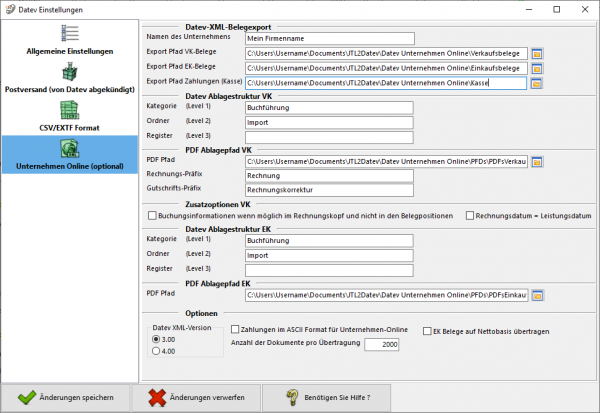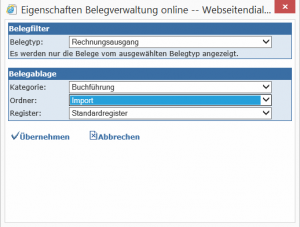Metainformationen zur Seite
DATEV-Einstellungen
Finden Sie im Menü unter Setup/Fibu/DATEV
Allgemeine Einstellungen
Finden Sie im Menü unter Setup/Fibu/DATEV/Allgemeine Einstellungen
Beraternummer / Mandantennummer
Beraternummer:
Die Beraternummer Ihres Steuerberaters wird von der Firma DATEV individuell für Ihren Steuerberater vergeben.
Sie können diese Nummer bei Ihrem Steuerberater erfragen. Die Nummer hat maximal 7 Stellen.
Mandantennummer: Die Mandantennummer vergibt Ihr Steuerberater selbst. Sie können diese Nummer bei Ihrem Steuerberater erfragen. Die Nummer hat maximal 7 Stellen.
Sachkontenlänge
Die Sachkontenlänge dient dazu, festzulegen, wie viele Stellen Ihre Sachkonten und Personenkonten (Debitoren und Kreditoren)
im DATEV haben. Hierbei würde „4 stellige Sachkonten / 5 stellige Debitoren“ bedeuten, dass Ihnen vierstellige Sachkonten und fünfstellige Personenkonten
im Kontenrahmen zur Verfügung stehen. Entsprechend würde „5 stellige Sachkonten / 6 stellige Debitoren“ fünfstellige Sachkonten und sechsstellige Personenkonten
bedeuten. Die Schnittstelle unterstützt diese Systematik bis zu achtstelligen Sachkonten und neunstelligen Personenkonten.
Wenn in DATEV und in der Schnittstelle unterschiedliche Längen für die Konten eingetragen sind, wird von DATEV folgende - etwas verwirrende - Fehlermeldung ausgegeben:
CSV-Dateien Export
Sie haben folgende Optionen:
- belassen
Die beiden erstellten CSV-Dateien werden nicht gezippt und liegen im Exportpfad für Sie bereit. Wenn Sie die CSV-Dateien noch einmal erstellen möchten werden Sie darauf hingewiesen, dass sich in Ihrem Export-Verzeichnis noch Dateien befinden. Sie werden gefragt ob die Dateien gelöscht werden sollen. Klicken Sie auf „nein“ wird der Erstellvorgang abgebrochen, die Schnittstelle hat nun keine neuen CSV-Dateien erstellt. Klicken Sie auf „ja“ werden die alten Dateien im Export-Verzeichnis gelöscht und durch neue ersetzt.
- zippen
Die erstellten Dateien werden gezippt. Sie sind damit komprimiert und eignen sich besser zum Versenden an den Steuerberater. Wenn Sie den Export noch einmal erstellen, wird der neuen Datei eine Versionsnummer (z.B. „V1“) angefügt, die alte .zip-Datei bleibt bestehen.
- zippen und belassen
Hier werden beide Funktionen vereint. Die CSV-Dateien liegen gezippt und ungezippt für Sie bereit. Bei einem erneuten Export werden Sie darauf hingewiesen, dass sich in Ihrem Export-Verzeichnis noch Dateien befinden. Sie werden gefragt ob die Dateien gelöscht werden sollen. Klicken Sie auf „nein“ wird der Erstellvorgang abgebrochen, die Schnittstelle hat nun keine neuen CSV-Dateien und keine .zip Datei erstellt. Klicken Sie auf „ja“ werden die alten CSV-Dateien im Export-Verzeichnis gelöscht und durch neue ersetzt. Die .zip Dateien bleiben allerdings bestehen, ihnen wird eine Versionsnummer (z.B. „V1“) hinzugefügt.
Export Pfad
Länderkennzeichen
Zusatzoption: Helgoland als Drittland
Die Insel Helgoland ist aus steuerlicher Sicht wie ein Drittland zu behandeln, es wird dort keine Mehrwertsteuer fällig.
Falls Sie nach Helgoland verkaufen, sollten Sie unter „Zusatzoptionen“ „Helgoland als Drittland“ auswählen.
Postversandformat anzeigen
Bitte beachten Sie: Datev hat zum 01.01.2018 das Postversandformat abgekündigt
Falls Sie dieses Format trotzdem weiterhin verwenden möchten, können Sie den Button unter „Zusatzoptionen“ wieder freischalten.
Setzen Sie den Hacken und speichern Sie die Einstellung ab. Wenn Sie das Setup nun wieder öffnen erhalten Sie Einstellungsmöglichkeiten für die Postversanddateien.
Einstellungen Postversand (von Datev abgekündigt)
Sie können die Postversanddatei unter Setup/Fibu/DATEV/Postversand mit einem Passwort versehen.
Sie müssen dieses Passwort unbedingt Ihrem Steuerberater mittteilen.
Nur dann kann Ihr Steuerberater die Postversanddatei einlesen. Dieses Passwort schützt Ihre Daten vor dem Zugriff unbefugter Personen.
Geben Sie Ihre DFV-Kennzeichen (Namenskürzel) an und ein Passwort mit bis zu 4 Buchstaben und Zahlen, jedoch ohne Sonderzeichen.
Log Datei
Zusätzlich zur Postversanddatei erzeugt die Schnittstelle eine LOG-Datei. In dieser wird der Inhalt der Postversanddatei mitprotokolliert. Die Protokolldatei kann mit einem Editor geöffnet und überprüft werden. Es ist auch möglich diese Datei im .csv-Format auszugeben, um sie anschließend mit EXCEL zu öffnen. Wenn Sie bei der Beschriftung der Sachkonten das Länderkennzeichen nicht übertragen wollen, setzen Sie bitte das Häkchen in das hierfür gesetzte Feld.
EXTF Format
Unter Setup/Fibu/Datev/CSV/EXTF Format können Sie Einstellungen am CSV/EXTF Format vornehmen.
Sie haben hier die Möglichkeit die Vorbelegung einiger Felder zu definieren.
- Herkunfts-Kennzeichen
2 frei wählbare Zeichen.
Beim Import wird das Herkunfts-Kennzeichen durch „SV“ (= Stapelverarbeitung) ersetzt. - Exportiert von (Benutzer)
25 Zeichen.
Beim Export aus einem DATEV pro-Rechnungswesen-Programm wird der Benutzername des Users exportiert, der den Export durchgeführt hat. - Diktatkürzel
2 frei wählbare Zeichen.
Beispiel: MM = Max Mustermann
Beim Export aus einem DATEV pro-Rechnungswesen-Programm wird das Diktatkürzel aus dem exportierten Buchungsstapel verwendet. - Startmonat des Wirtschaftsjahrs
Tragen Sie hier bitte den Startmonat Ihres Wirtschaftsjahres ein, falls Sie ein abweichendes Wirtschaftsjahr haben.
EXTF CSV Version
Sie haben hier die Möglichkeit das EXTF Format in unterschiedlichen Versionen zu exportieren.
- Version 5.1
Das wichtigste Merkmal dieser Version, ist die Beschränkung des Belegfelds auf 12 Zeichen. - Version 7.0
In dieser Version können die Belegfelder 36 Zeichen beinhalten.
Zusatzeinstellungen (Addisson, Lexware...)
* Mit der Option „Die Länderkennung zusätzlich in die Spalte „Zusatzinformation- Inhalt 1“ schreiben“ können Sie die Länderkennung zusätzlich in die Zusatzinformationen schreiben.

- WKZ / Währungskennzeichen immer mit ausgeben (für Lexware)
Normanlerweise wird im „Datev Format“ nur eine Währungskennzeichen für andere Währungen übergeben. Kein Währungskennzeichen wird immer als EUR interpretiert.
Für Lexware muss auch EUR mit übergeben werden. - Debitoren-/Kreditoren-Stammdaten Adressatentyp nur Unternehmen (für Lexware)
Es gibt im Datev Format unterschiedliche Typen „Firma“, „Person“, …
Die aktuelle Version von Lexware kann nur die Firma korrekt verarbeiten - Belegfeld-Länge nicht auf 12 limitieren
Bei Datev ist die Belegfeldlänge auf 12 limitiert, andere Anbieter können durchaus längere Belegfeldlängen verwenden.
Unternehmen Online (nur bei entsprechender Lizenz vorhanden)
Datev-XML-Belegexport
Tragen Sie bitte den Namen Ihres Unternehmens ein. Dieser wird in die XML Daten eingetragen.
Dieser Name MUSS eingetragen sein, sonst kann die Datei nicht verarbeitet werden.
Die Daten werden grundsätzlich zu einer ZIP Datei zusammengefasst, die Sie anschließend ins Datev Unternehmen Online importieren können.
Legen Sie zunächst fest, wo die XML Dateien abgelegt werden sollen.
Es können unterschiedliche Pfade für z.B. Einkaufs- und Verkaufsbelege festgelegt werden, um eine Automatisierung beim Import in Datev zu ermöglichen.
Datev Ablagestruktur VK
Sie können hier festlegen, in welchen Ordner innerhalb von Datev Unternehmen Online, die importierten Daten abgelegt werden sollen.
Sie können im Datev Unternehmen Online die Belege aus diesen Ordnern entsprechend filtern:
PDF Ablagepfad VK
Geben Sie hier den Ablagepfad an, in dem sie die PDF Dateien Ihrer Rechnungen und Rechnungskorrekturen ablegen.
Siehe für die JTL WaWi: JTL PDF Dateien erzeugen
Sie können sowohl das Rechnungs- als auch Gutschriftspräfix festlegen.
PDF Zusatzoptionen VK
Mit dem Setzen des entsprechenden Häckchens können sie angeben, ob die Buchungsinformationen wenn es möglich ist im Rechnungskopf anstatt in den Belegpositionen übergeben werden sollen.
Außerdem kann angeben werden ob das Rechnungsdatum dem Leistungsdatum entspricht.
Zusatzoptionen / Übergabe des Sachkontos
Normalerweise werden die Buchungsinformationen in den Artikeln abgelegt, d.h. jeder Artikel wird mit einem Sachkonto versehen.
Es ist aber im XML Format auch möglich, nur ein Sachkonto im Belegkopf für den ganzen Beleg anzugeben. Dies ist aber nur dann möglich, wenn alle Artikel des Belegs mit der gleichen Umsatzsteuer gebucht werden.
Dies ist abhängig von den Einstellungen im Datev Unternehmen Online.
Werden in Ihren Belege unterschiedliche Erlöskonten angesprochen, so wählen Sie bitte diese Variante im Datev Unternehmen Online:
- Variante 1:
Der Rechnungsbetrag (brutto) soll im Buchungsvorschlag verwendet werden.
Es wird die Gesamtsumme der einzelnen Positionen, in der Datev XML Datei übertragenen Rechnungen in den Rechnungsbüchern online als Buchungsvorschlag verwendet. - Variante 2:
Für jede Position der Rechnung (brutto) wird ein Buchungsvorschlag erzeugt.
Die Rechnungspositionen (brutto) der übertragenen Rechnung werden als einzelne Buchungsvorschläge in den Rechnungsbüchern online zur Verfügung gestellt. Fehlen Rechnungsinformationen für eine Bereitstellung auf Positionsebene (brutto), wird eine Fehlermeldung im Upload-Protokoll erzeugt. Die Rechnungsdaten werden dann nicht verarbeitet. - Variante 3:
Ist der Bruttobetrag auf Positionsebene nicht vorhanden, wird der Rechnungsbetrag (brutto) verwendet und nur ein Buchungsvorschlag erzeugt.
Soweit die erforderlichen Rechnungsdaten für die Verarbeitung der Rechnungsinformationen auf Positionsebene vorliegen, werden die Rechnungspositionen (brutto) als separater Buchungsvorschlag in den Rechnungsbüchern online als Buchungsvorschlag zur Verfügung gestellt (Variante 2). Sollten Informationen für die Verarbeitung der Daten auf Positionsebene fehlen, wird die Gesamtsumme (brutto) der Rechnung als Buchungsvorschlag verwendet (Variante 1).
Haben Sie Variante 1 gewählt,
so müssen Sie bei „Buchungsinformationen, wenn möglich im Rechnungskopf und nicht in den Belegpositionen ablegen“ den Hacken setzen.
Haben Sie Variante 2 gewählt,
so müssen Sie bei „Buchungsinformationen, wenn möglich im Rechnungskopf und nicht in den Belegpositionen ablegen“ den Hacken entfernen.
Optionen
Anzahl der Dokumente pro Übertragung
Bei Datev können derzeit maximal 4000 Dokumente pro Übertragung importiert werden. Da allerdings schon oftmals kleinere Mengen zu Problemen geführt haben, empfehlen wir 2000 Belege pro Übertragung. Gibt es eine höhere Anzahl an Dokumenten als Sie hier eingetragen haben, werden mehrere .zip-Dateien erstellt, die dann hintereinander in Datev importiert werden müssen.
ASCII Format
Zahlungsbuchungen werden normalerweise von der Schnittstelle im Postversandformat exportiert. Im Datev Unternehmen Online haben Sie auch die Möglichkeit, z.B. PayPal Zahlungen, wie eine Kasse zu importieren. Dieses Format wird erzeugt, wenn Sie diese Option wählen.
Anzahl der Dokumente pro Übertragung
Die maximale Anzahl von Dokumeten pro Übertragungspaket beträgt bei Unternehmen-Online 5000, diese kann nicht überschritten werden. Die Schnittstelle hat eine Grundeinstellung von 4000, es können aber auch noch kleinere Pakete erstellt werden.
Datev XML-Version
Die Schnittstelle unterstützt derzeit die Datev-XML-Dateiversionen 3.0 und 4.0 und 5.0.
Weiter zu: Personenkonten
Zurück zu: Fibu Einstellungen